
Одной из самых часто встречаемых при запуске новой игры или программы на Windows 8 является ошибка, сопровождаемая фразой «…отсутствует msvcp140.dll». Увидев её, пользователь не может запустить желаемое приложение и сразу пытается переустановить его, не понимая, что это никаким образом не поможет.
Чтобы решить данную проблему, необходимо скачать файл msvcp140.dll для Windows 8 x64 или x32 Bit и установить в требуемую директорию. Разберёмся подробнее, что это за ошибка и как ее исправить. Также рассмотрим каковы причины появления сбоя. В завершение укажем, где скачать и куда кидать запрашиваемый компонент.
Что такое msvcp140.dll
Рассматриваемый нами файл – это одна из множества библиотек, принадлежащих Microsoft Visual Studio (наравне, например, с vcruntime, отсутствие которой тоже может вызывать ошибки). Эти компоненты жизненно необходимы для запуска многих программ.
Как скачать msvcp140.dll — Ошибка: отсутствует файл, что делать?
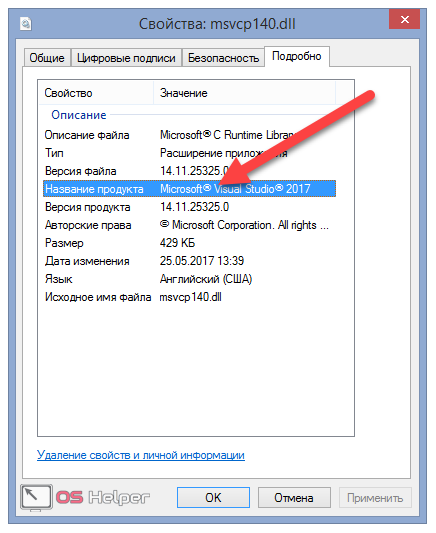
Изначально данная библиотека отсутствует в системе и устанавливается одновременно с любой другой программой, тем самым обеспечивая её работу. Однако могут возникнуть и такие ситуации, когда компонент по какой-либо причине был пропущен, в связи с чем запуск приложения становится невозможен. Библиотека может быть и просто повреждена.
Единственным верным решением при возникновении описанной выше ошибки станет ручное скачивание и установка недостающего компонента. Рассмотрим, как правильно скачать msvcp140.dll и куда его установить.
Где скачать
Крайне не рекомендуется скачивать искомый компонент с неофициальных подозрительных ресурсов, так как Visual C++ распространяется компанией Майкрософт абсолютно бесплатно. Достаточно лишь зайти на официальный сайт и найти соответствующую кнопку. Внимательно ознакомьтесь с инструкцией для того, чтобы понять, что из себя представляет данная библиотека.
Есть два решения проблемы – скачивание и установка всего пакета Visual C++ или поиск и загрузка отдельного файла msvcp140.dll. В статье мы рассмотрим оба варианта.
Необходимо уточнить, что перед тем, как приступить к делу, необходимо точно узнать разрядность установленной ОС.
Сделать это можно по изложенной ниже инструкции:
- Кликаем правой кнопкой мыши на меню «Пуск» и выбираем из предложенного списка пункт «Система».
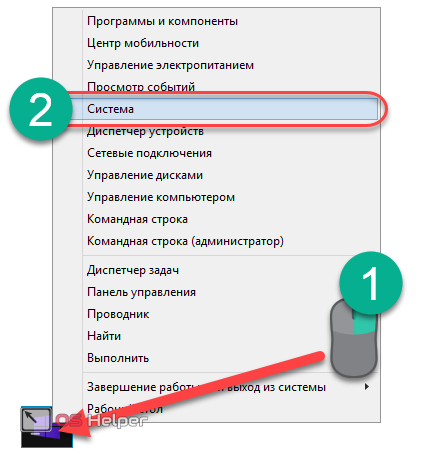
- В разделе «Система» знакомимся с разрядностью ОС в строке «Тип системы».
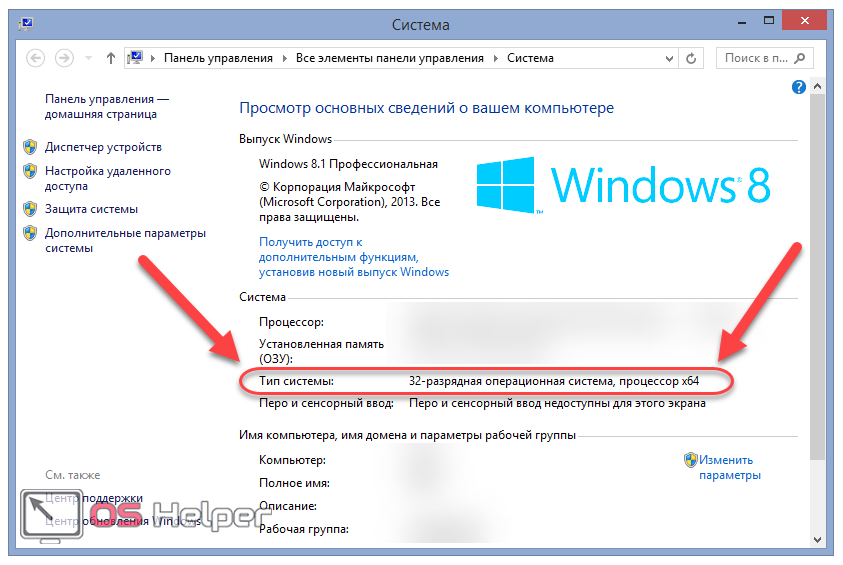
- Выполняем инструкции, предлагаемые далее, в соответствии с только что полученными данными.
Перейдём непосредственно к рассмотрению самих методов исправления возникающей ошибки.
Установка Microsoft Visual C++
Установка полного пакета компонентов – это наиболее простой и максимально действенный метод решения возникающей ошибки.
Для того чтобы инсталлировать полный пакет библиотек, проводим следующую последовательность действий:
- Переходим на страницу с Visual C++ на официальном сайте Microsoft . Нажимаем кнопку «Скачать».
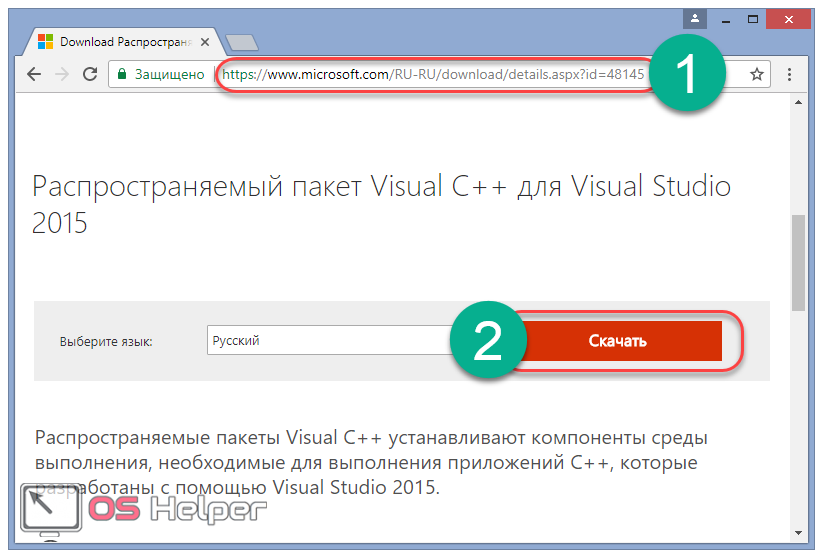
- Активируем тот пункт, который соответствует разрядности OS. Для систем 64 Bit выбираем x64 и x86 одновременно, для систем 32 Bit – только x86. Выбрав нужные файлы, нажимаем на «Next». Скачивание проходит бесплатно.
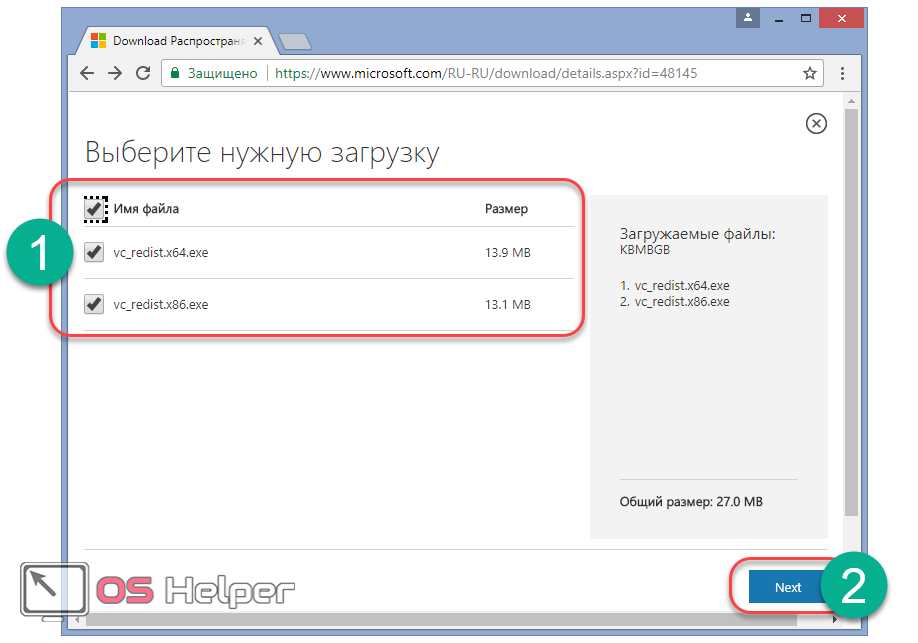
- Делаем правый клик на меню «Пуск» и жмём на «Программы и компоненты».
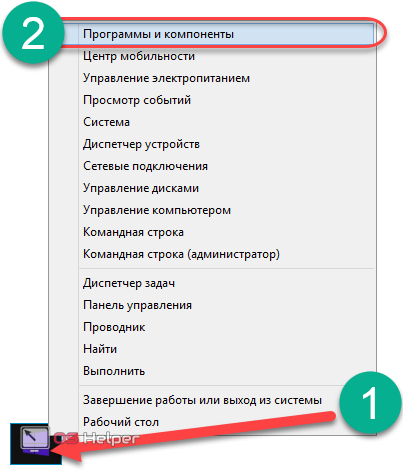
- Находим в списке установленных программ Visual Studio всех годов и поочерёдно удаляем. Это необходимо для того, чтобы избежать возникновения возможных ошибок при осуществлении последующих шагов.
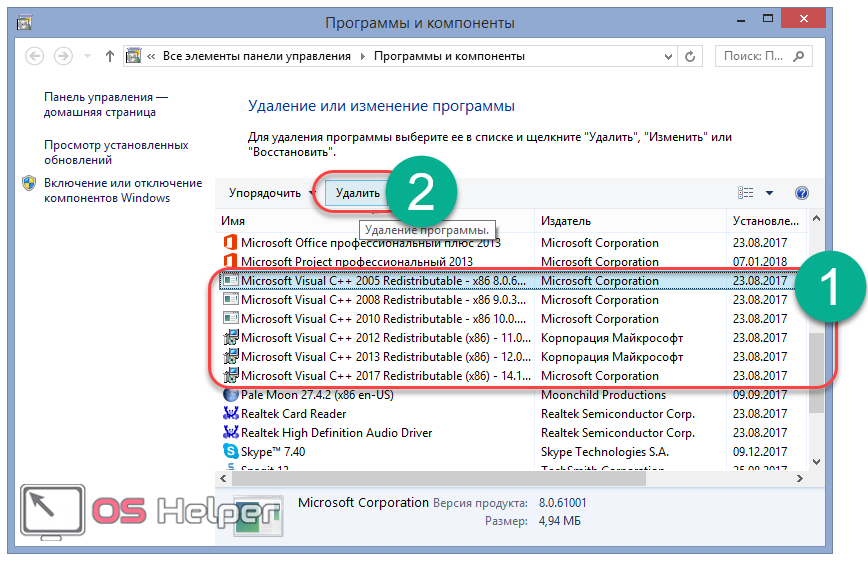
- Проведя процедуру удаления, переходим к скачанным ранее файлам. Сначала запускаем vc_redist.x86, а после его установки – vc_redist.x
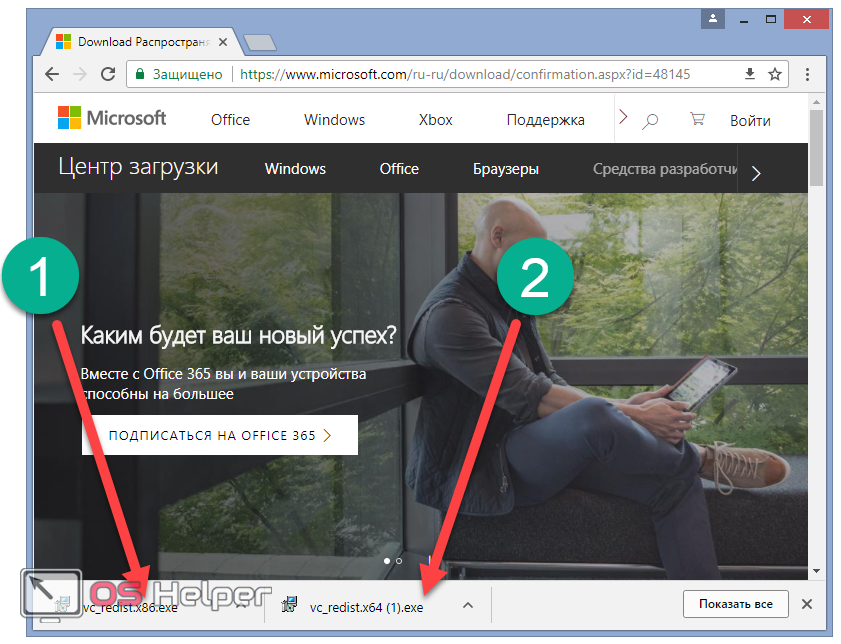
- Принимаем условия лицензионного соглашения и нажимаем «Установить».
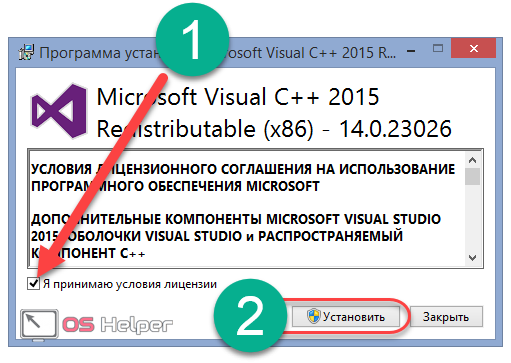
Если при установке пакета проявляется ошибка и процесс прекращается, необходимо проверить наличие файла в папках по пути C:WindowsSystem32 и C:WindowsSysWOW64. Если файл присутствует, но нужная программа указывает на его отсутствие, удаляем его и проводим установку Visual C++ ещё раз. Возможно, файл был повреждён, и лишь его удаление позволит утилите внедрить новый.
Иногда решить проблему может копирование данного файла в папку с программой или игрой, требующей его.
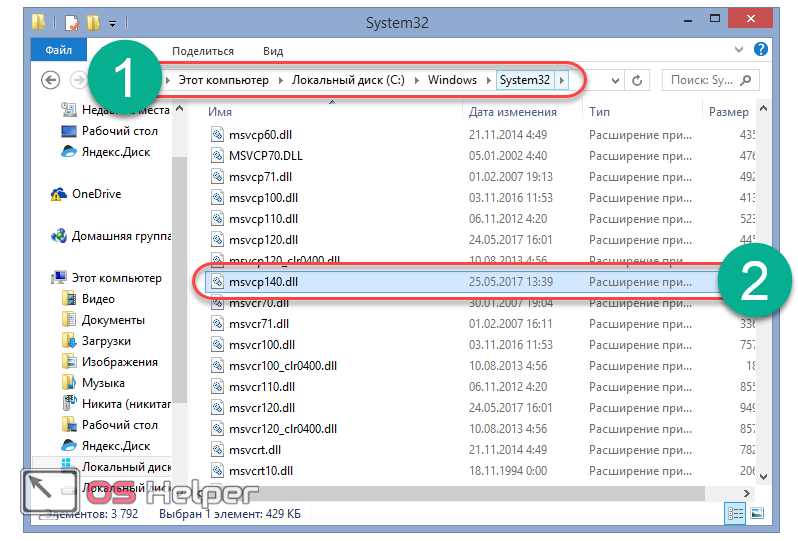
Пакет будет установлен и возникающие ранее проблемы с запуском программ и игр исчезнут. Рассмотрим и второй вариант действий.
Установка недостающей библиотеки отдельно
Второй вариант не потребует от пользователя проведения полного обновления Microsoft Visual Studio. В данном случае необходимо лишь отдельно скачать msvcp140.dll и вручную поместить его в нужную папку.
Последовательность действий крайне проста и выглядит следующим образом:
- Скачиваем файл по ссылке ниже. Разрядность установленной OS на данном шаге не имеет значения – файл одинаков для всех версий Windows.
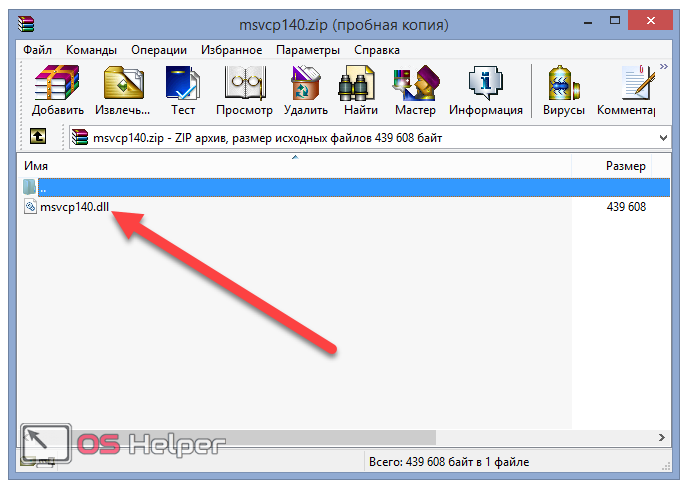
- Перемещаем скачанный объект в системную папку. В данном случае путь к ней напрямую зависит от разрядности системы. В 32-х битной перемещаем dll по пути C:WindowsSystem32, в 64-х битной – C:WindowsSysWOW. Если компонент уже имеется, но программа не работает, перемещаем с заменой – возможно, библиотека, которая уже присутствует, повреждена.
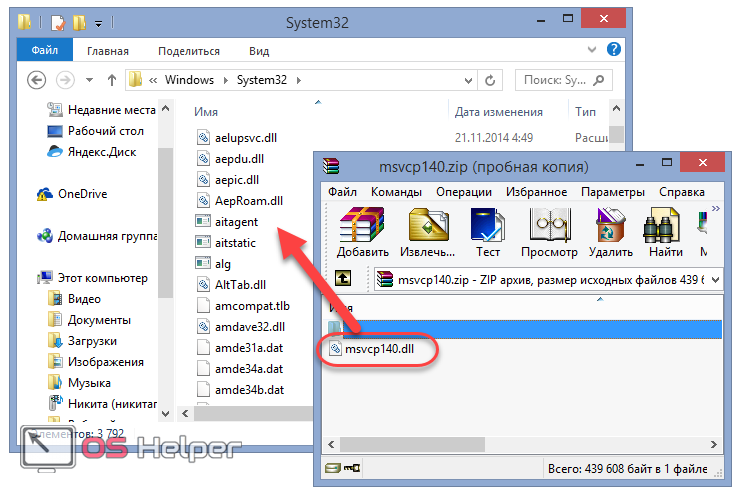
- Запускаем проблемное приложение – ошибка, докладывающая об отсутствии необходимой библиотеки, должна исчезнуть.
Обобщим некоторые тонкости, вопросы по которым могут возникнуть у любого пользователя:
- загрузка обеих версий пакетов обязательна для 64-разрядных операционных систем, так как многие установленные программы могут быть 32-разрядными и требовать библиотеку соответствующих версий;
- ошибка при установке Visual C++ может свидетельствовать о наличии в системе устанавливаемых компонентов. Необходимо удалить их и начать процесс заново;
- если рассмотренные способы исправления проблемы не помогли, следует просто скопировать msvcp140 в папку с установленной, но не запускаемой, программой. Это последний вариант действий.
Перейдём к некоторым выводам.
Итоги
Скачать msvcp140.dll x64/x32

msvcp140.dll x64/x32 — специальная библиотека, устанавливаемая в Windows вместе с пакетом Microsoft Visual C++ 2015. Отсутствие или повреждение данной библиотеки может привести к ряду ошибок, из-за которых может перестать работать любимая игра или программа. Если вы столкнулись с ошибкой «система не обнаружила msvcp140.dll», рекомендуем дочитать данную статью до конца и исправить ошибку раз и навсегда.
При получении подобной ошибки главное не паниковать и не спешить сносить Windows, всё исправляется буквально за 5 минут драгоценного времени. Перед тем как приступить к исправлению ошибки, рекомендуется изучить её корни, чтобы избежать её дальнейшего проявления в системе.

- Ошибка msvcp140.dll может возникнуть при заражении ПК вирусами;
- Случайное удаление библиотеки руками пользователя;
- Использование некачественных репаков или программного обеспечения;
- Помещение DLL файла в карантин антивируса;
- Полное отсутствие библиотек Visual C++ на компьютере.
Как исправить ошибку msvcp140.dll

- Полное удаление и переустановка программы/игры, в которой возникает ошибка;
- Обновление/установка/переустановка полного пакета Visual C++ от Microsoft;
- Скачивание файла msvcp140.dll и ручное размещение в системе.
Стоит отметить, что в большинстве случаев подходит второй способ устранения ошибки. Обязательно попробуйте обновить/установить/переустановить Microsoft Visual C++ 2015, ошибка скорее всего продаёт навсегда.
- Загрузить Visual C++ от Microsoft по ссылкам после описания;
- Запустите его на компьютере и следуйте шагам установщика;
- Запустите программу/игру в которой возникала ошибка.
Если метод не помог, следует скачать msvcp140.dll с нашего сайта и прибегнуть к следующему методу устранения ошибки.
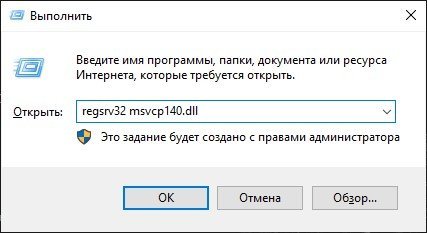
Полностью ручная установка библиотеки в Windows:
- Скачать архив соответствующий вашей разрядности ПК;
- Поместить библиотеку из архива в » C:WindowsSystem32 » ( для 32-х разрядных систем ) или » C:WindowsSysWOW64 » ( для 64-х разрядных систем );
- Нажать комбинацию клавиш » Win+R » или открыть » Пуск — Выполнить «;
- Ввести команду для регистрации » regsvr32 msvcp140.dll » и нажать «ОК»;
- Проверить работоспособность приложения/игры.
Надеюсь, что вам не потребовалось использовать второй метод для ручной регистрации компонента DLL в системе, и установка Microsoft Visual C++ решила все ваши проблемы. Ошибка msvcp140.dll устранена, теперь рекомендуем ознакомиться с практическими рекомендациями для избежания дальнейших проблем с ДЛЛ файлами.
Рекомендации по предупреждению ошибок
- Никогда не скачивайте файлы с сомнительных источников;
- Регулярно проводите проверку ПК и его очистку;
- Рекомендуется загружать сборки игр и программ от проверенных персонажей;
- Обязательно устраняйте ошибки реестра, и проводите исправление ошибок соответствующим ПО.
Источник: pcprogs.net
Скачать msvcp140 dll и исправить ошибку для Windows 7 (8/10)

В наше время индустрия компьютерных игр с каждым днем прогрессирует большими шагами. Она с каждым разом диктует игрокам новые правила и требования. Геймерам приходится следовать этой тенденции и не отставать как от обновления комплектующих своего компьютера, так и от новейшего программного обеспечения.
Игрокам уже не в новизну ситуации, когда при запуске новой игры, перед геймером встают проблемы с всевозможными сообщениями об ошибках. Они могут происходить они по разнообразным причинам. Нередко скачанные нелицензионные версии игры выдают ошибки об отсутствии динамической подключаемой библиотеке (.dll).
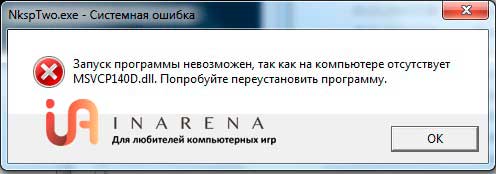
В данной статье мы в подробностях опишем пользователям, как избавиться от этой проблемы. Чаще всего она имеет вид окна с ошибкой, в котором сообщается об отсутствии библиотеки msvcp140.dll и просьбой о переустановке игры. Далее расскажем как исправить ошибку msvcp140 dll.
На компьютере отсутствует msvcp140.dll, что делать?
Многие игроки предпочитают бесплатно играть в популярные новинки, скачивая пиратские версии с торрентов. Так что запросы наподобие «что делать если не найден файл msvcp140.dll» или же «как убрать ошибку отсутствует msvcp140.dll» нередко становятся популярными среди поисковых систем. Зачастую подобная ошибка msvcp140 dll может возникнуть со скайп.
В целом суть этой ошибки состоит в том, что взломанные игры имеют модифицированные библиотеки dll. Из-за них и происходят конфликты с операционной системе пользователя.
Нередко ошибка отсутствия msvcp140.dll встречается в крупных играх, к примеру, в The Witcher 3 или Bioshok Infinite. В данном руководстве мы подробно расскажем, как избавиться от этой проблемы. После ее исправления вы сможете насладиться желаемой игрой. Кроме этого, вы можете посмотреть видеоинструкцию, в которой поэтапно рассказано как избавиться от этой ошибки.

Если объяснить вкратце, то все что вам необходимо предпринять – это загрузить и правильно установить библиотеку msvcp140.dll. Данная библиотека подходит для любой версии и редакции Windows 7, поэтому искать определенный под вашу систему файл не нужно. Весь процесс продолжится всего лишь несколько минут. Все методы решения ошибок подходят для любых Windows 7/8/10. Начинаем!
Msvcp140 dll скачать для windows 7 (8/10) x64 — x32
Смысл этого метода заключается в том, что если на вашем PC не имеется библиотеки msvcp140.dll, мы скачаем и установим его, поэтапно следуя нескольким несложным действиям. Такая же ошибка может возникать со скайп msvcp140 dll.
- Загрузить (download) библиотеку msvcp140 dll
- Распаковать скачанный архив
- Скопировать файл библиотеки (Ctrl + C)
- Далее вам нужно будет узнать, куда необходимо поместить файл msvcpdll. Сначала необходимо определить разрядность вашей операционной системы. Зайдите в свойства «Моего компьютера», где вы увидите строчку «Тип системы». Там будет указана разрядность ОС: 32 или 64-битная.
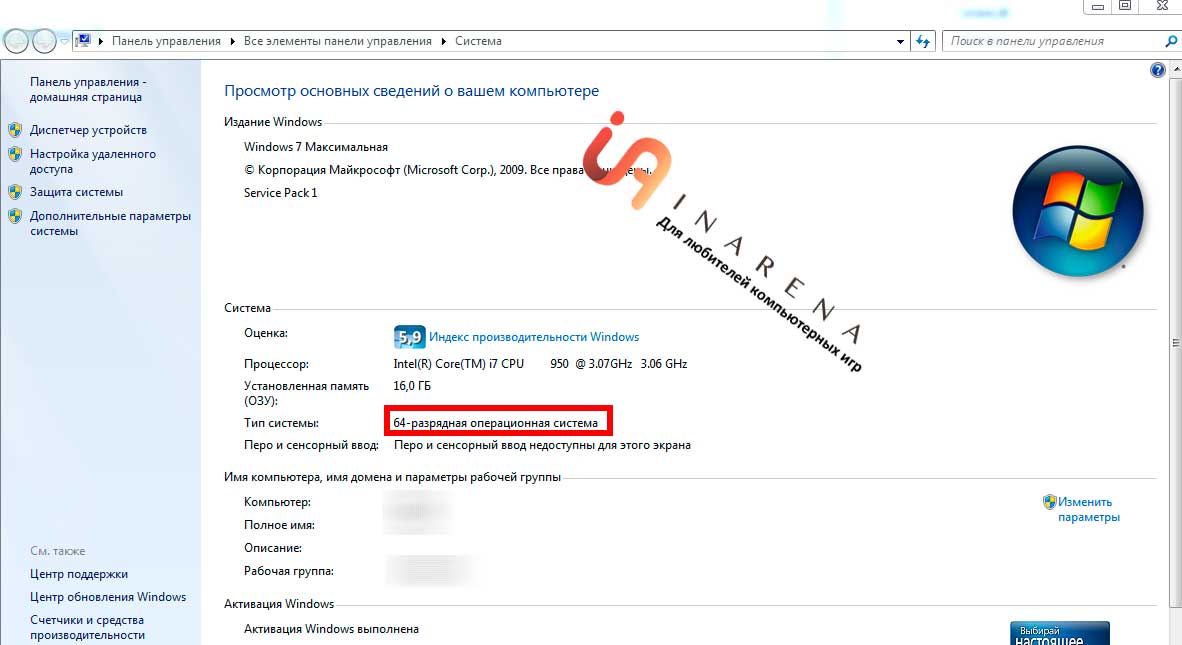
Msvcp140 dll куда кидать?
- В случае с 32-битной системой расположение будет таким: C:WindowsSystem Если же у вас установлена 64-битная система, расположение будет таким: C:WindowsSysWOW64
- Далее выберите нужную папку и вставьте в нее файл msvcp dll (Ctrl + V).
- Подтвердите действие правами администратора
- Чтобы система распознала данный файл, его необходимо зарегистрировать в реестре. Для этого откройте окно «Выполнить». Сделать это получится через меню «Пуск» или же командой Win + R. Далее необходимо в точности вписать в строку данную команду «regsvr32 msvcp140.dll». Ее вы можете скопировать прямо отсюда. Нажимаете «ОК».
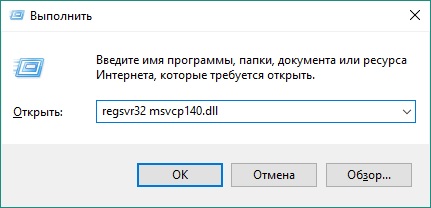
- Перезагрузите компьютер и перезапустите игру. Выполнив все эти действия, игра без проблем должна запуститься.
Если все же у вас не получилось, то посмотрите видео, в котором поэтапно описано каждое действие во время установки.
Таким образом мы исправляем ошибку msvcp140 dll для скайп и многих игр, простым скачиванием библиотеки msvcp140.dll
Исправляем ошибку msvcp140 dll
Бывают случаи, когда установка одного файла не поможет работоспособности игры. Для достижения работоспособности ей могут понадобиться и другие библиотеки. Все они входят в состав Visual C++. Чтобы исправить проблему, можно воспользоваться еще одним несложным методом, а именно установить все dll файлы этого компонента сразу.
- Скачайте установщик Microsoft Visual C++ 2013
- Разархивируйте скачанный вами архив в удобное для вас расположение
- В архив входит два установочных файла, которые различаются разрядностью: для 32-бит и для 64-бит. Чтобы узнать разрядность, просмотрите третий пункт прошлого способа.
- Запустите нужный вам файл и установите его, следуя инструкциям
- Завершив установку, перезагрузите компьютер
- Перезапустите игру
Чтобы на все 100% быть уверенным в решении данной проблемы, советуем выбрать именно второй способ. Преимущество его состоит в том, что установка всех компонентов Microsoft Visual C++ 2013 в будущем поможет избежать других ошибок. Несмотря на это, минусом может стать увеличение расхода трафика при скачивании.
Чтобы облегчить пользователям установку компонента Microsoft Visual C++ 2013 мы создали видеоинструкцию, в которой поэтапно описывается каждый шаг. Желаем удачи!
В некоторых случаях необходимо запустить обновление Windows, и система сама загрузит все необходимые компоненты.
Посмотрите похожие новости
Точка входа dllregisterserver не найдена — как исправить
Почему не работает звук на компьютере и ноутбуке?
Windows 10 не работает кнопка Windows
Не удалось создать новый раздел или найти уже существующий Windows 7/8/10
Как создать точку восстановления в Windows 7 / Windows 10
Источник: inarenas.ru